Die Dialogflow CX Console bietet einen Analysebereich mit verschiedenen Statistiken zu Agent-Anfrage- und -Antwortdaten. Mit diesen Daten können Sie beurteilen, wie Ihr Agent in der Produktion verwendet wird. Außerdem können Sie damit den Agent verbessern.
Sie können aus mehreren Datenansichten wählen und nach Zeitraum filtern. Die in den Diagrammen angezeigten Statistiken werden stündlich berechnet.
Analysebereich öffnen
So öffnen Sie den Analysebereich:
- Rufen Sie die Dialogflow CX Console auf.
- Wählen Sie Ihr Projekt aus.
- Wählen Sie den Agent aus.
- Wählen Sie den Tab Verwalten.
- Klicken Sie auf Analytics.
- Über den Link oben können Sie auch Neue Analytics aufrufen.
Definitionen gängiger Messwerte
Folgende Messwerte werden in mehreren Diagrammen angezeigt:
- Interaktionen: Interaktionen umfassen die Anzahl der Intent-Anfragen über direkte API-Aufrufe und indirekte Aufrufe über Einbindungen.
- Sitzungen: Sitzungen werden durch die für Interaktionen bereitgestellte Sitzungs-ID bestimmt. Sie müssen eindeutige Sitzungs-IDs erstellen, damit dieser Messwert sinnvoll genutzt werden kann. Für jede Stunde auf der x-Achse zeigt der Messwert Sitzungen die Anzahl der aktiven Sitzungen während dieser Stunde an. Überschreitet eine Sitzung eine Stundengrenze, so wird sie pro aktiver Stunde gezählt. Daher kann die Summe der Stunden-Sitzungswerte in einer Grafik höher sein als die Summe der tatsächlichen Sitzungen während des gesamten Zeitraums.
Übersichtsansicht
Die Ansicht Übersicht befindet sich im oberen Bereich des Analysefelds.
Diese Ansicht enthält Steuerelemente für den Zeitraum und die Zeitzone, die auf alle Inhalte des Bereichs angewendet werden.
Die folgenden zusammengefassten Messwerte werden ebenfalls angezeigt:
- Nutzung (Sitzungszahl): Gesamtzahl der Sitzungen im ausgewählten Zeitraum.
- Interaktion (Gesamtzahl der Interaktionen): Gesamtzahl der Interaktionen im ausgewählten Zeitraum.
- Pfad (durchschnittliche Dauer in Minuten): Durchschnittliche Dauer der Audiositzungen im ausgewählten Zeitraum.
- Back-End (Fehlercode %): Prozentsatz der Interaktionen im ausgewählten Zeitraum, die nicht den Status „OK“ haben.
Für jeden zusammengefassten Messwert wird eine prozentuale Erhöhung oder Verringerung angezeigt. Hier wird die Änderung des Messwerts seit dem gleichlangen Zeitraum unmittelbar vor dem ausgewählten Zeitraum angezeigt.
Nutzungsansicht
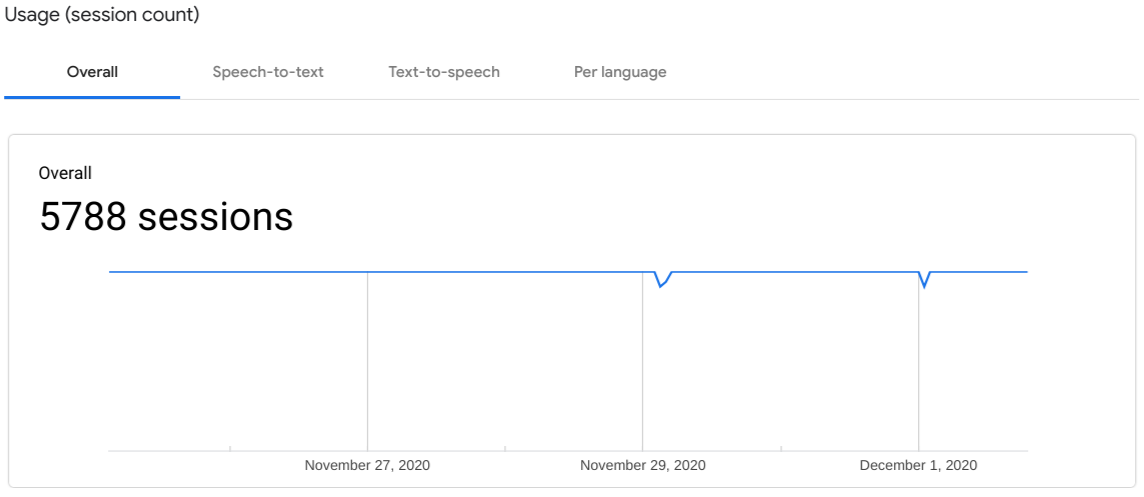
Die Ansicht Nutzung zeigt die Anzahl der Sitzungen für den ausgewählten Zeitraum an. Sie können die folgenden Tabs auswählen, um die Daten zu filtern:
- Gesamt: Zeigt alle Sitzungen an.
- Spracherkennung: Zeigt Sitzungen an, in denen die Spracherkennung verwendet wurde.
- Sprachausgabe: Zeigt Sitzungen an, die die Sprachausgabe verwendet haben.
- Pro Sprache: Stellt Sitzungen pro Sprache dar.
Interaktionsansicht
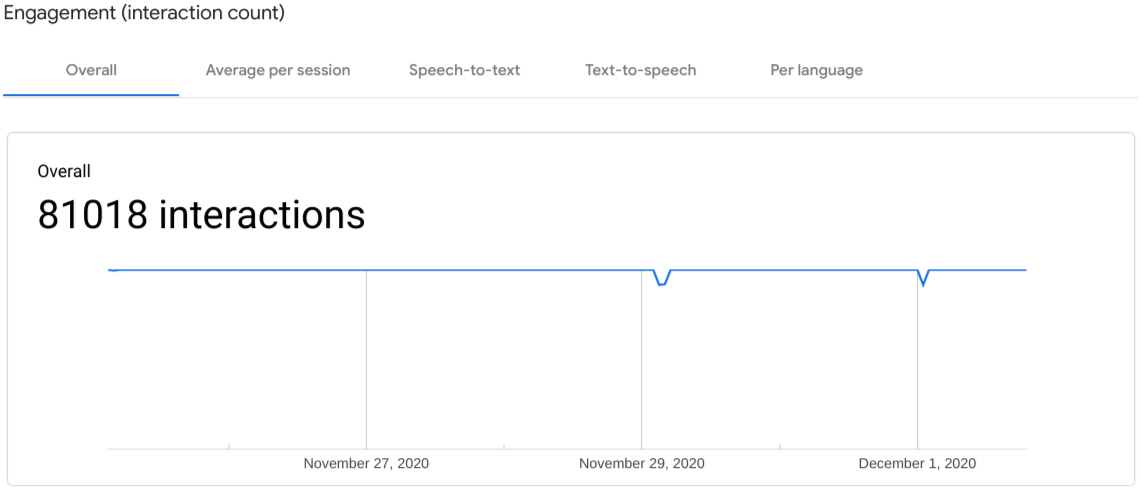
Die Ansicht Interaktion zeigt die Anzahl der Interaktionen für den ausgewählten Zeitraum an.
- Gesamt: Zeigt alle Interaktionen an.
- Durchschnitt pro Sitzung: Gibt die durchschnittliche Anzahl der Interaktionen pro Sitzung an.
- Spracherkennung: Zeigt Interaktionen an, die die Spracherkennung verwendet haben.
- Sprachausgabe: Zeigt Interaktionen an, die die Sprachausgabe verwendet haben.
- Pro Sprache: Stellt Interaktionen pro Sprache dar.
Understanding-Ansicht
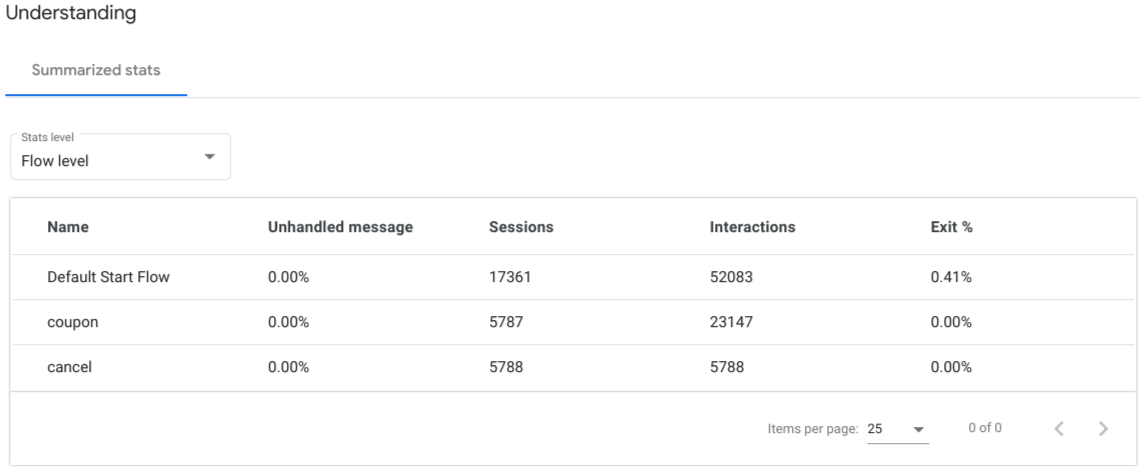
In der Ansicht Verstehen werden aggregierte Messwerte auf Intent-, Seiten- und Ablaufebene angezeigt. Die Ebene wird über das Drop-down-Menü ausgewählt.
- Unbehandelte Nachricht: Der Prozentsatz der Interaktionen ohne Übereinstimmung, bei denen Endnutzereingabe nicht mit Intents für Handler übereinstimmten, die sich im Geltungsbereich befinden und keine Formparameter erfüllen.
- Sessions: Die Anzahl der Sitzungen für die ausgewählte Ebene.
- Interaktionen: Die Anzahl der Interaktionen für die ausgewählte Ebene.
- Exit %: Der Prozentsatz der Sitzungen, die während des ausgewählten Zeitraums mit einem Ablauf, einer Seite oder einer Intent-Übereinstimmung beendet wurden.
Pfadansicht
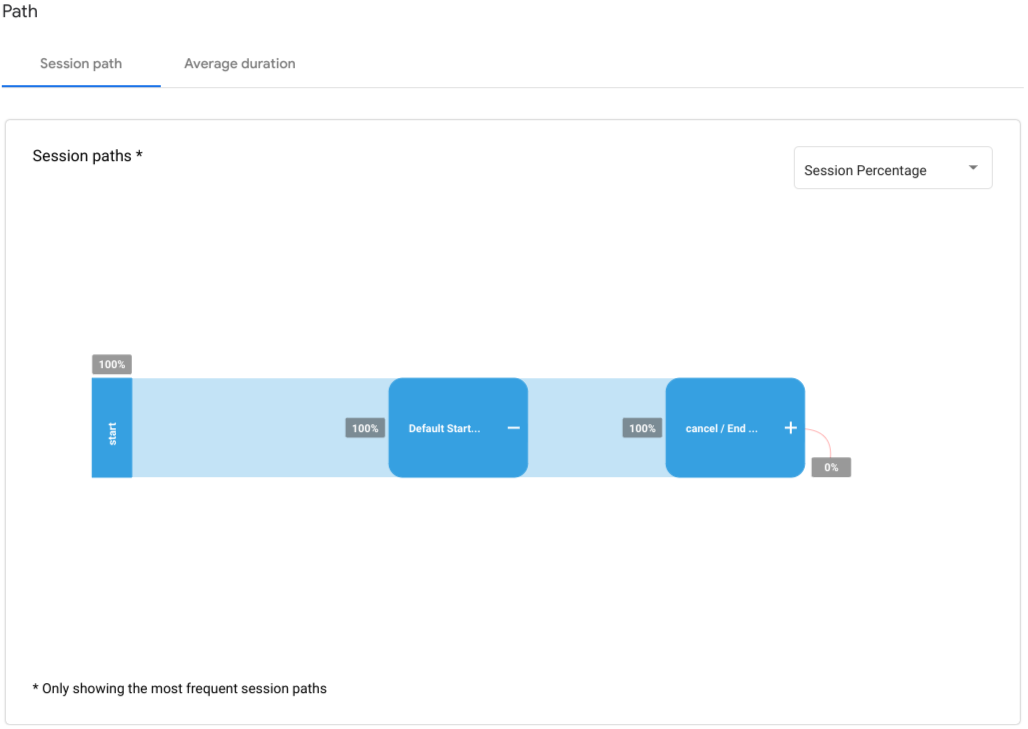
Auf dem Tab Sitzungspfad der Ansicht Pfad werden Seitenknoten mit Verbindungsseiten dargestellt. Die Seitenpfade des Diagramms zeigen die Häufigkeiten, wie in vollständigen Pfaden üblicher Sitzungen für den Agent vorhanden. Ein Seitenknoten kann mehrmals vorkommen, wenn er in mehreren Pfaden oder in einem einzelnen Pfadmehrmalige Entsprechungen hat. Um mit dieser Grafik zu interagieren klicken Sie auf einen Seitenknoten, um diesen zu maximieren.
Wenn Sie die Maus über einen Seitenknoten bewegen, wird ein Pop-up mit Messwerten für die Seite angezeigt:
- Sitzungen folgten diesem Pfadpräfix: Anzahl und Prozentsatz der Sitzungen, die dem Pfad bis zum Seitenknoten gefolgt sind.
- An diesem Punkt beendet: Der Prozentsatz der Sitzungen, die auf dem Pfad bis zum Seitenknoten beendet wurden.
Auf dem Tab Durchschnittliche Dauer wird die durchschnittliche Dauer von Audiositzungen pro Stunde angezeigt.
Back-End-Sitzungsanzahl
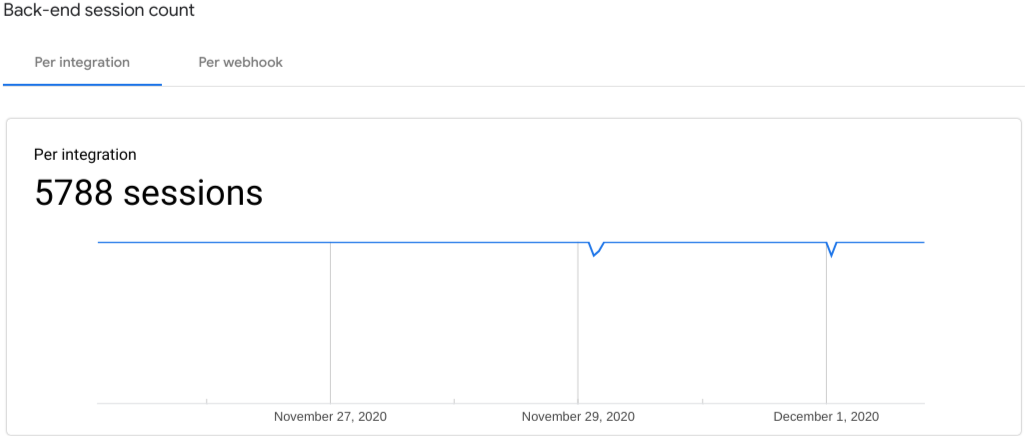
In der Ansicht Backend-Sitzungsanzahl werden Sitzungen nach Integrationen und Webhooks angezeigt.
Backend-Interaktionsanzahl
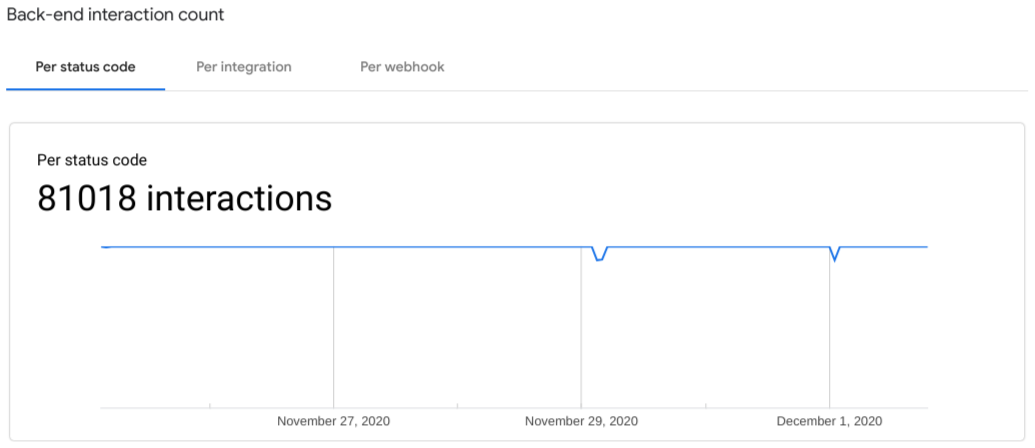
In der Ansicht Backend-Interaktionsanzahl werden Interaktionen nach Statuscode, Interaktionen und Webhooks angezeigt.
Beschränkungen
Es gelten folgende Einschränkungen:
- Es kann bis zu einem Tag dauern, bis Daten in den Analysen angezeigt werden.

